
(Bild: Creative Commons CC0) 
Das Festplattendienstprogramm kann nicht nur formatieren und partitionieren, sondern auch virtuelle Laufwerke anlegen und verschlüsseln. (Bild: Screenshot) 
Geben Sie den Befehl, ein Image von einem Ordner anzulegen, erscheint im Sicherungsdialog die Verschlüsselungsoption. (Bild: Screenshot) 
Nach Doppelklick auf ein verschlüsseltes Image fragt der Mac nach dem Passwort. Ohne dieses ist kein Zugriff auf die Daten möglich. (Bild: Screenshot)
Man muss kein großer Geheimniskrämer sein, um Daten verstecken zu wollen. Wer sich den Mac mit der Familie teilt, will vielleicht einfach nur die Wunschliste für Weihnachten und Geburtstage oder sein digitales Tagebuch vor den Augen der anderen verbergen. Was auch immer der Grund sein mag, Daten verbergen zu wollen, mit dem Mac geht das schnell und einfach.
Nettes Extra obendrauf: Sie müssen dafür kein Programm kaufen oder aus dem Internet herunterladen. Das passende Werkzeug bringt das Betriebssystem bereits mit: das Festplattendienstprogramm. Sie finden es im Ordner Dienstprogramme. Mit seiner Hilfe können Sie nicht nur Festplatten formatieren und partitionieren, sondern auch verschlüsseln. Zudem kann man damit virtuelle Festplatten, so genannte Disk-Images, erstellen und verschlüsseln. Mithilfe dieser Funktion ist es möglich, Ordner in Images zu verwandeln, diese zu verschlüsseln und mit einem Passwort zu sichern. Genau das ist der Weg, den Sie gehen, wenn Sie Daten vor fremden Augen verbergen möchten. Die so verschlüsselten Daten befinden sich anschließend in einer Datei, die Sie beliebig verschieben und kopieren können.
Verschlüsselung am Mac: Daten sammeln
Beginnen Sie damit, alle Daten, die Sie schützen und verschlüsseln möchten, in einem Ordner zu sammeln. Ist das geschehen, rufen Sie das Festplattendienstprogramm auf und lassen Sie dieses ein virtuelles Laufwerk vom Ordner anlegen und gleichzeitig verschlüsseln. Wie einfach das ist und wie Sie dabei Schritt für Schritt vorgehen, lesen Sie im Workshop auf der folgenden Seite.
Während des Vorgangs wählen Sie ein Passwort, das später nötig ist, um die Daten zu entschlüsseln und wieder Zugriff darauf zu bekommen. Dieses sollte möglichst leicht zu merken, gleichzeitig aber auch schwer zu erraten sein. Am besten mixen Sie Zahlen, Buchstaben, Groß- und Kleinschreibung und fügen auch mindestens ein Sonderzeichen ein. Sollten Sie Schwierigkeiten haben, ein passendes Kennwort zu finden, kann Ihnen der Passwortassistent bei der Suche helfen. Diesen rufen Sie direkt im Passwortdialog auf.
Verschlüsselung am Mac: Verschlüsselung einstellen
Außerdem entscheiden Sie sich, mit welchem Verschlüsselungsgrad das Programm die Daten sichern soll. Hier stehen Ihnen zwei unterschiedliche Wege zur Auswahl. Standardmäßig ist die 128-Bit-Technik vorausgewählt. Sie bietet einen guten Schutz und erfolgt flott. Familienmitglieder, Arbeitskollegen und Freunde dürften in der Regel nicht in der Lage sein, diesen Schutz zu knacken.
Machen Sie sich jedoch sehr große Sorgen um Ihre Daten und befürchten, diese könnten auch ambitionierten Hackern in die Hände fallen, können Sie den deutlich sicheren 256-Bit-Algorithmus wählen. Daran beißen sich Hacker die Zähne aus. Hierfür ist jedoch ein wenig mehr Rechenarbeit nötig, sodass es etwas länger dauern dürfte, die Daten zu verschlüsseln. Auch beim Entschlüsseln steigt die Wartezeit geringfügig an.
Nicht mit Bordmitteln, aber immerhin kostenlos lassen sich sensible Daten wie Kreditkartennummern, persönliche Kontakte, Passwörter oder Fotos auch auf iPhone und iPad verschlüsseln. Das funktioniert beispielsweise mit der Gratis-App „The Vault“. Diese speichert Daten etwa als Notiz oder Foto und verschlüsselt diese mit 256-Bit-Technik. Zum Entschlüsseln ist ein Code nötig, den Sie vor der Verschlüsselung selber festlegen.

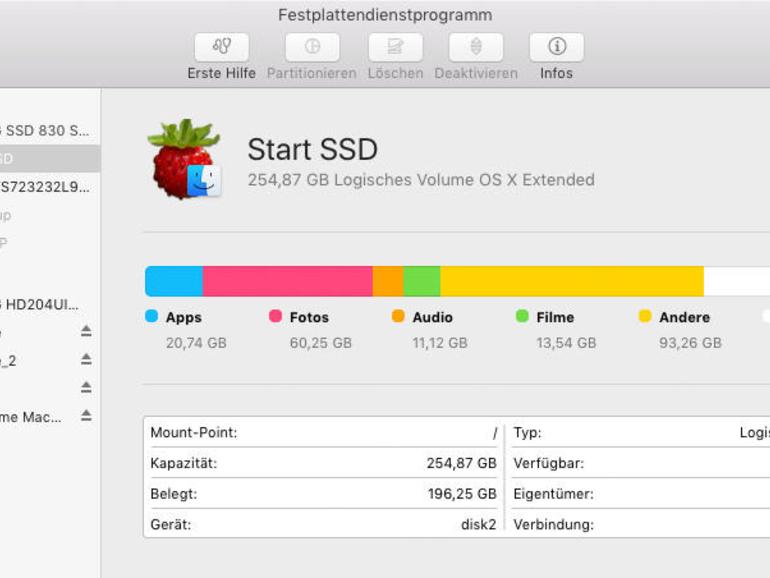
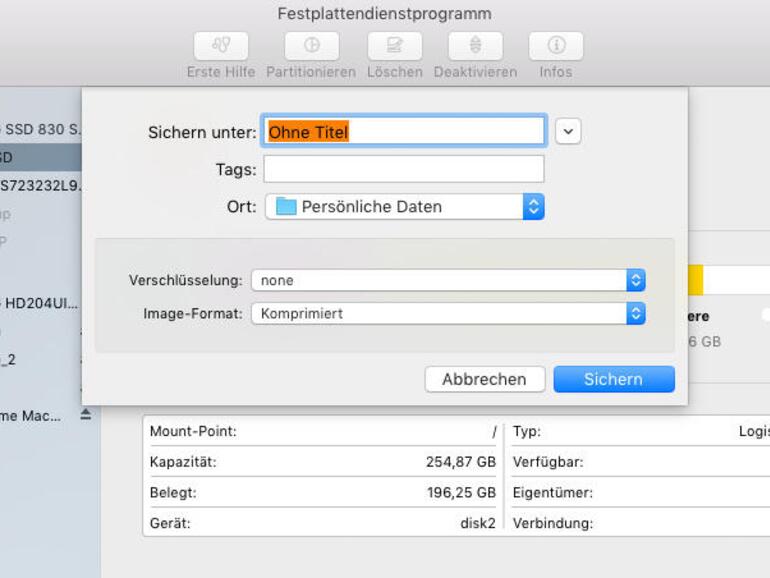
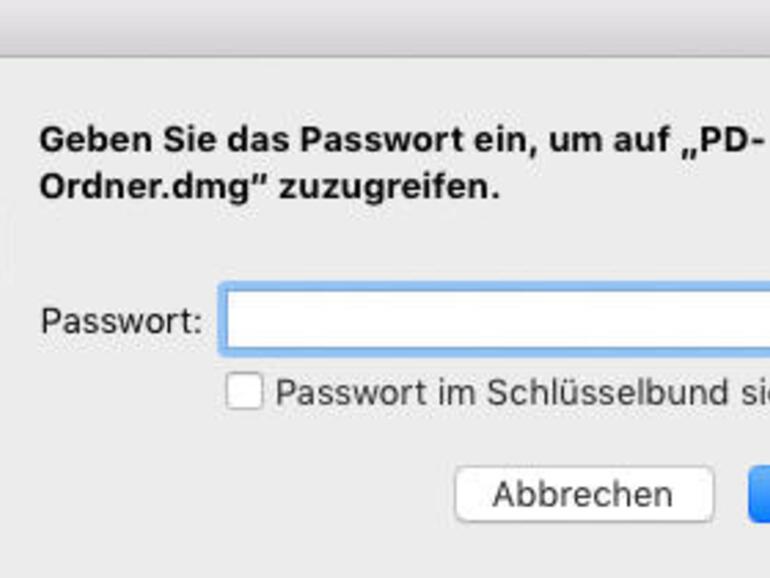


Diskutiere mit!
Hier kannst du den Artikel "Verschlüsselung am Mac: So einfach geht's" kommentieren. Melde dich einfach mit deinem maclife.de-Account an oder fülle die unten stehenden Felder aus.
Die Kommentare für diesen Artikel sind geschlossen.